Често задавани въпроси 3
Често задавани въпроси
- Как мога да получа потребителско име и парола, за да се актуализира базата данни на анти-вирус?
- Как да се възстанови изгубената потребителско име и парола?
- В програмата не се актуализира автоматично?
- Как да активирате "Зеркало" актуализации?
- Къде мога да изтеглите пълния / пробна версия?
- Как можете да направите покупка на ESET продукти?
- Как да се прилагат dozakupku към съществуващ лиценз?
- Възможно ли е да направи преход към друг продукт ESET?
- Как да се определи способността на операционната система?
- Как да изпратите проби от заплахи или подозрителни файлове?
- Каква е програмата SysInspector?
- Как да премахнете Antivirus ESET?
- Как да се актуализира ESET продукт на най-новата версия?
- Как да конфигурирате модула Antitheft в ESET Mobile Security за Android?
- Каква е потребителско име и парола?
- Какво става, ако имейл за регистрация, не е тя?
- За колко време лиценз?
- Как да си купя / поднови лиценза за ESET продукти за корпоративни потребители?
- Как да си направим подновяване на лиценз?
- Какви са условията за покупка в магазина?
- Дали да се включват в цената на комисионна на банката?
- Как да премахнете заплаха TeslaCrypt използване ESET декодер?
1. Как мога да получа потребителско име и парола, за да се актуализира базата данни на анти-вирус?
Потребителско име и парола може да бъде получена само след закупуване на продукта ESET (вж. "Как да си купите продукти на ESET?»).
2. Как да се възстанови загубената данни - потребителско име и парола?
3. В програмата не се актуализира автоматично?
Автоматичните актуализации не могат да пристигат по няколко причини. Следвайте тези стъпки, за да се идентифицират и отстранят причината за проблема:
- Проверка за достъп до Интернет.
- Уверете се, че имате валиден лиценз, чиято валидност не е изтекъл, и сте закупили продукт съответства на този, който се опитвате да ъпгрейд.
- Отворете основния прозорец на програмата, натиснете F5 от клавиатурата, се появява прозорец за разширени настройки, изберете опцията "Update", след това изберете раздела "Update". Натиснете бутона "Clear" в непосредствена близост до надписа "Ясно актуализации кеш".
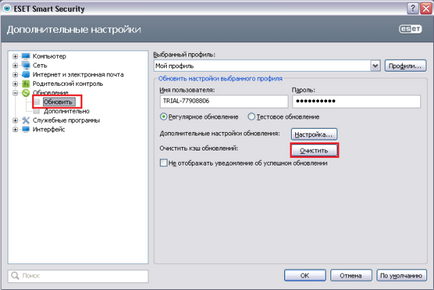
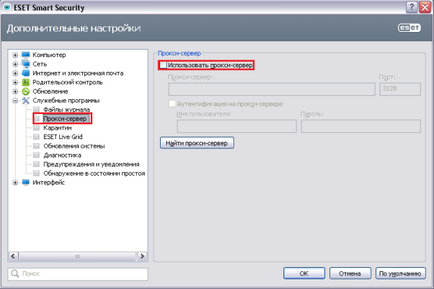
4. Как да активирате "Зеркало" актуализации?
В "Mirror" е достъпна само за корпоративни потребители на продуктите.
За да активирате тази функция, трябва да се свържете на лицензния файл с разширение. "Advanced Settings» ЛИК прозорец. За да направите това, натиснете клавиша F5, секцията "Разни" -> "Лиценз". Кликнете върху "Разширени настройки" в "Update". В новия прозорец, намерете раздела "Огледало" и посочете необходимите настройки.
5. Къде мога да изтеглите пълния / пробна версия?
6. Как да направите покупка на ESET продукти?
ESET продукти са достъпни за закупуване на цялата територия на Украйна. можете да направите покупка по следния начин:
7. Как може dozakupku към съществуващ лиценз?
Ако е необходимо, потребители на ESET продукти могат да увеличат броя на сигурните устройства, и по този начин разширяват съществуващия лиценз. Dozakupka извършва на оставащия период на текущата лиценза. По този начин разходите за допълнителен брой обекти се изчислява въз основа на броя на устройствата, които вече са защитени продукти ESET.
8. Възможно ли е да направи преход към друг продукт ESET?
Ако е необходимо, ESET продукти, потребителите могат да направят преход към други ESET решения и по този начин разширяват функционалността на антивирусните програми. Преходът се извършва на оставащия период на текущата лиценза. Цена преход се изчислява като разлика между разходите за това решение, към което преход, както и стойността на използвания продукт.
Имате следните възможности за прехода:
ESET Internet Security
ESET Endpoint Antivirus
ESET Endpoint Security
ESET Endpoint Security
ESET Cyber Security Pro
ESET Endpoint Security
ESET Endpoint Protecion Разширено
ESET Secure Business
ESET Secure Enterprise
ESET Secure Business
ESET Secure Enterprise
ESET Secure Enterprise
В допълнение, потребителите на местни версии на ESET продукти могат да мигрират към друго решение ESET по време на разширение.
Следните варианти на прехода, в случай на удължаване на опаковка версия на продукта:
Полученият разтвор след регистрацията
ESET NOD32 Antivirus →
ESET NOD32 Antivirus →
ESET Smart Security →
ESET NOD32 Antivirus →
ESET Smart Security →
ESET NOD32 Antivirus →
ESET Smart Security за 12 месеца
ESET Smart Security в продължение на 16 месеца
ESET Smart Security в продължение на 14 месеца
В случай на преминаване към друга операционна система, можете също да превключвате на друг продукт с подобна функционалност ESET. Например, компютърът ви работи Windows операционна система, инсталирана антивирусна програма ESET NOD32 Antivirus, и решите да преминете към Linux. Ако имате валиден лиценз за ESET Можете да изтеглите и инсталирате ESET NOD32 Antivirus за Linux Desktop на новата операционна система, като се използват идентификационни данни, получени за активиране на лиценза.
Продукти с подобна функционалност:
ESET NOD32 антивирусен =
ESET Smart Security =
ESET NOD32 Antivirus за Linux Desktop =
ESET Cyber Security Pro
ESET Cyber Security
9. Как да се определи битова операционна система?
Ако имате Windows 8:
Преместване на курсора до десния край на екрана, след което се появи странична лента с инструменти. Изберете "Настройки» → «за вашия компютър." Извлечените прозореца, ще видите "Тип на системата:".
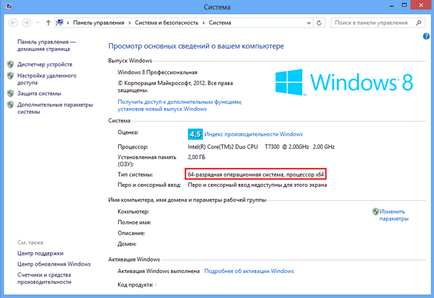
Ако имате Windows 7 или Windows Vista:
Отидете в менюто "Старт" (в раздела в долния ляв ъгъл на работния плот), преместете курсора на "компютър" и кликнете с десния бутон на мишката и изберете "Properties". Извлечените прозореца, ще видите "Тип на системата:".
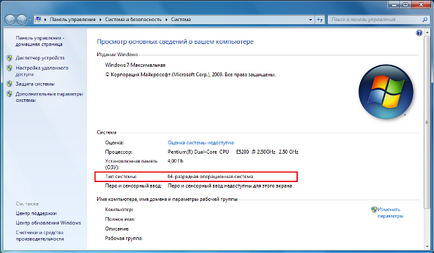
Ако използвате Windows XP:
С левия бутон върху менюто "Старт", която се намира в долния ляв ъгъл на работния плот. В контекстното меню, в който трябва да изберете "Run" чрез натискане на левия бутон на мишката. На следващо място, в нов прозорец ще се появи, "Run", където ще трябва да въведете в полето "winmsd" (без кавичките) и натиснете бутона въведете от клавиатурата (Enter).
Ако сте изпълнили всички правилно, прозорец на програмата "Информация за системата". Имайте предвид, че от лявата страна е представена от обобщен списък на системни данни.
Вашият Bit OS следва да бъдат отразени в колона "стойност", което съответства на линията "Тип".
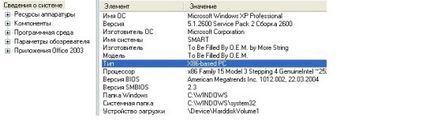
Имайте предвид, че стойността съответства на x86 32-битова система, както и стойността на x64 - 64-битова система. Това означава, че в примера по-горе 32-битова операционна система или 32-битова.
10. Как да изпратя проби от заплахи или подозрителни файлове?
11. Каква е програмата SysInspector?
12. Как да изтрия антивирусната програма ESET?
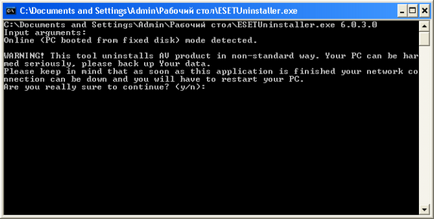
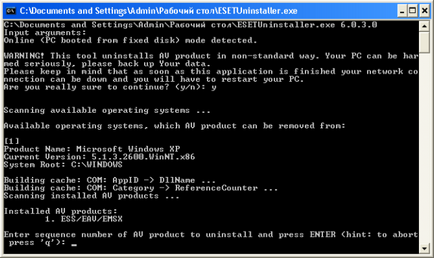
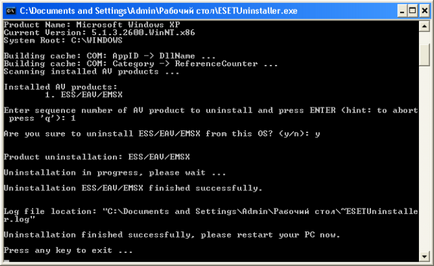
13. Как мога да ъпгрейд ESET продукт на най-новата версия?
За максимална защита, експертите препоръчват програма за подкрепа на ESET инсталиран в текущата версия. Новите версии на ESET продукти включват софтуерни подобрения, допълнителни функции и възможности, които не са налични с автоматични редовни актуализации на програмата. Извършване на надстройката, можете:
14. Как да конфигурирате модула Antitheft в ESET Mobile Security за Android?
Включете функцията Antitheft в съответния раздел на програмата ESET Mobile Security за Android за внимателно и следвайте инструкциите на съветника за инсталиране:
- ESET парола за заключване - да заключите отдалечено изгубено устройство
- ESET намерите парола - за проследяване на GPS координатите на загубеното
- ESET избършете парола - изтриване на всички данни, съхранени на устройството и свързани с него в момента преносими носители
- ESET Remote нулиране - за да промените паролата за защита на
- ESET парола сирена - заключите устройството и включете сирената
ЗАБЕЛЕЖКА. Изпращане на SMS-команди могат да се извършват само с доверени числа (вж. 4).
15. Какво е потребителско име и парола?
Това са данните, които са необходими, за да активирате и да получават актуализации на ESET продукти. Потребител ЕДС тип XXXXXXXXXXXX и парола се изпращат по електронна поща, след закупуване на софтуер ESET.
16. Какво става, ако имейл за регистрация, не е дошъл?
Моля, обърнете внимание! В подновяване лиценз, ако не се промени за регистрация на данни, няма да се изпрати съобщение за заявка. Вие веднага ще получите регистрация писмо.
17. За период от лиценз?
Когато първоначално сте купили опаковка версия на ESET продукти можете да получите лиценз за срок от 1 година. В случай на електронната версия на покупката, можете да закупите лиценз, валиден за 1, 2 или 3 години.
В случай на подновяване на съществуващ лиценз за опаковка версия на срока на лицензията продукт е 20 месеца. В случай че удължаването се извършва електронната версия, вие получавате възможност да закупите лиценз за 12 месеца с 40% отстъпка.
Моля, обърнете внимание! За осъществяване на разширението при благоприятни условия може да бъде само при условие, че сте търговски лиценз за употреба на продуктите на ESET и след края на лиценза не е повече от два месеца.
18. Как да си купя / поднови лиценза за ESET продукти за корпоративни потребители?
19. Как мога да се поднови лиценза?
В продължение на 30 дни преди края на настоящия лиценз, или в рамките на 60 дни след края на лиценза потребители ESET продукти се дава възможност за извършване на разширението при благоприятни условия.
Също така, потребителите на местни версии на ESET антивирусен софтуер (не повече от 2 компютъра) могат да се реализират на удължаването, като се използва опаковка версия на продукта. В този случай, регистрация на закупените кутии съществуващите потребители на ESET решения са лицензирани на ESET за срок от 20 месеца (при първата покупка само на 12 месеца от кутията).
20. Какви са условията за покупка в магазина?
21. Има ли в цената на комисионна на банката?
При закупуване на ESET продукти в онлайн магазина на банковата комисия не е включена в цената на резервацията и трябва да се заплащат отделно от стойността на поръчката. Стойността на комисията за банковия превод се определя от самата банка.
23. Как да се премахне заплахата TeslaCrypt използване ESET декодер?
- Изтеглете инструмента ESET TeslaCryptDecryptor.exe и запишете файла на вашия работен плот.
- Щракнете върху Старт → Всички програми → аксесоари. След това щракнете с десния бутон върху Command Prompt. и след това изберете Run като администратор от контекстното меню.